Зазвичай, коли ми говоримо про прозорість зображення, це означає, що певні його ділянки, особливо білі, є порожніми. Якщо таке зображення накласти на інше, то крізь ці прозорі зони буде видно нижнє зображення. Важливо розуміти, що прозорість – це характеристика не лише фону, а всього зображення в цілому. Деякі частини можуть бути абсолютно прозорими, тоді як інші – мати різний рівень непрозорості. Розглянемо, як можна додати прозорість та зменшити непрозорість зображення.
Якщо у вас є досвід роботи з графічними редакторами, такими як Photoshop, Gimp або Paint.net, де ви знайомі з поняттям шарів, ви можете використовувати їх для налаштування прозорості. Якщо ж вам потрібен простіший підхід, можна скористатися онлайн-інструментом, наприклад Canva.
Зміна рівня непрозорості зображення
Canva – це онлайн-платформа, яка дозволяє користувачам створювати різноманітні візуальні матеріали, такі як обкладинки книг, рекламні банери та шапки для профілів в соціальних мережах.
Перейдіть на сайт Canva та зареєструйтеся (можна створити безкоштовний обліковий запис). На головній сторінці ви побачите багато готових шаблонів, але вони нам не потрібні. Замість цього, знайдіть та натисніть кнопку “Створити дизайн” у верхньому правому куті. У вікні, що з’явиться, введіть необхідні ширину та висоту зображення, для якого ви хочете змінити непрозорість.
Щоб визначити точні розміри зображення, ви можете скористатися програмою, наприклад IrfanView, або клацнути правою кнопкою миші на зображенні та обрати “Властивості” з контекстного меню. У вікні властивостей перейдіть на вкладку “Деталі” для перегляду розмірів.
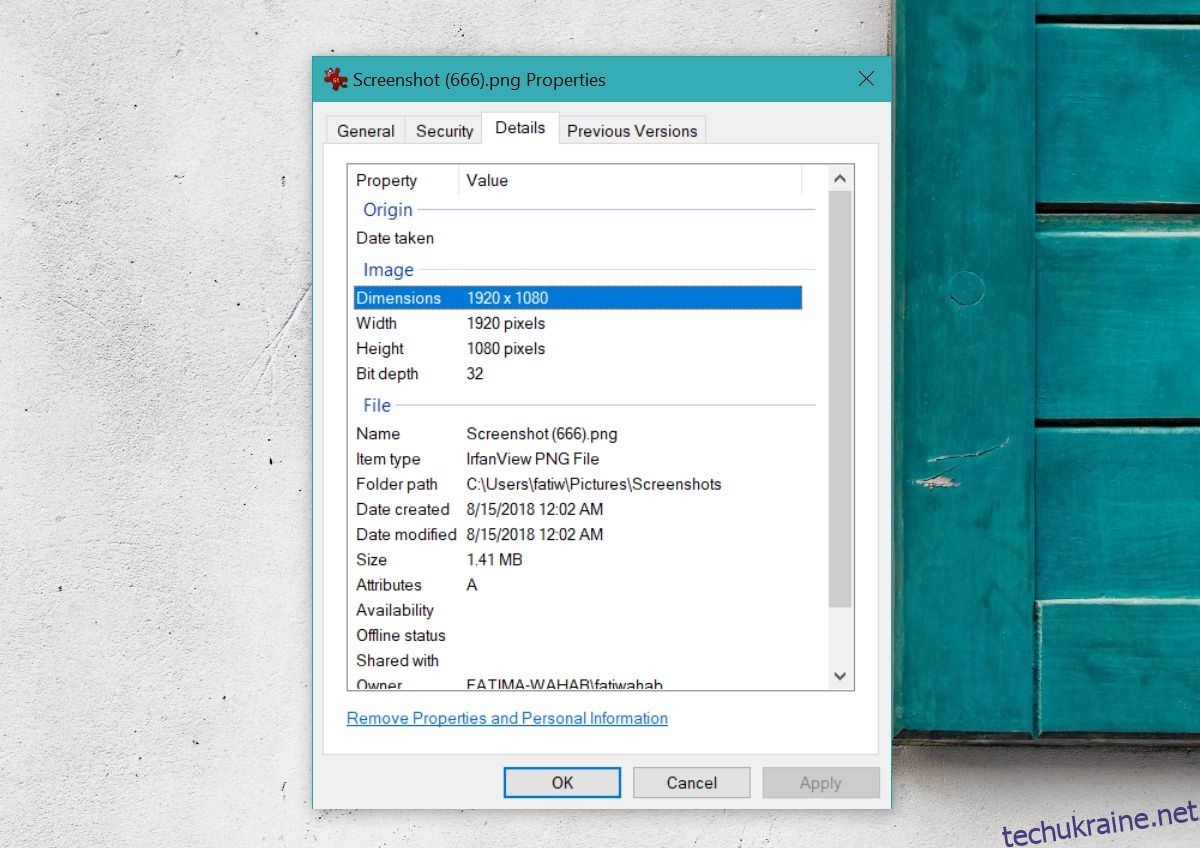
Створивши нове полотно, натисніть на опцію “Завантаження” в лівій панелі інструментів. Виберіть та завантажте потрібне зображення, прозорість якого ви хочете змінити.
Після завантаження зображення, знайдіть кнопку прозорості у верхньому правому куті – вона виглядає як квадрат з піктограмою всередині, що знаходиться поряд з кнопкою посилання. Використовуйте повзунок, щоб налаштувати прозорість, зменшуючи або збільшуючи її. Після завершення, натисніть кнопку “Завантажити” та збережіть файл у форматі PNG.
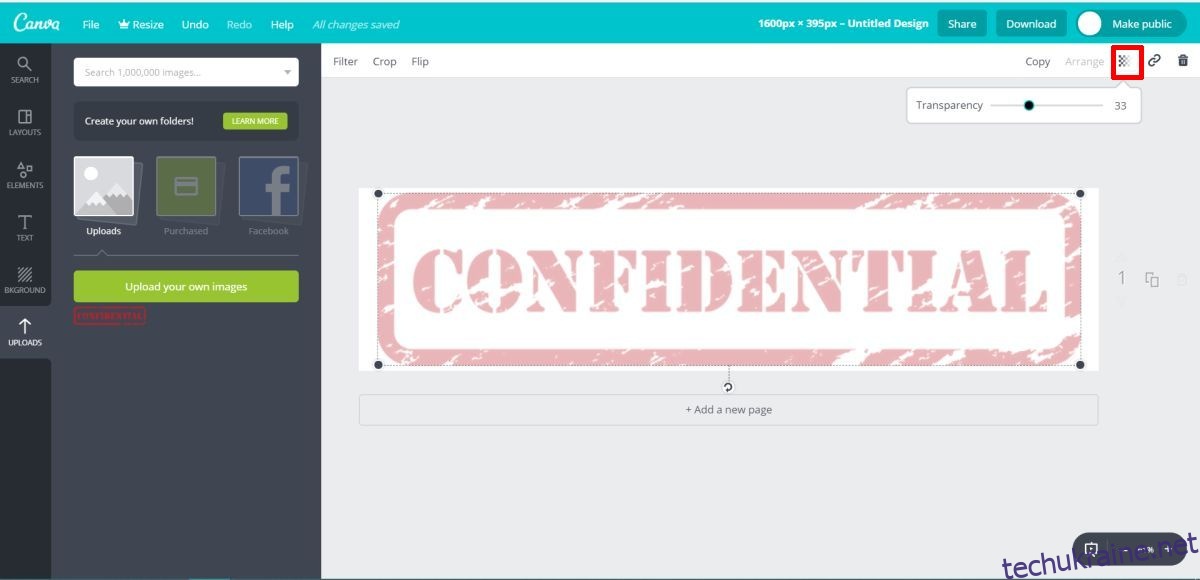
Зображення, яке ви отримаєте, не буде повністю непрозорим. Це означає, що при накладанні на інше зображення, нижній шар буде проглядати крізь нього. Такий ефект корисний, наприклад, при створенні водяних знаків. Прозоре зображення буде видно, але при цьому текст та інші зображення залишаться чіткими.